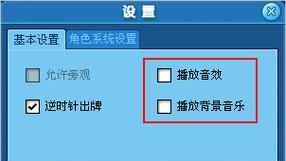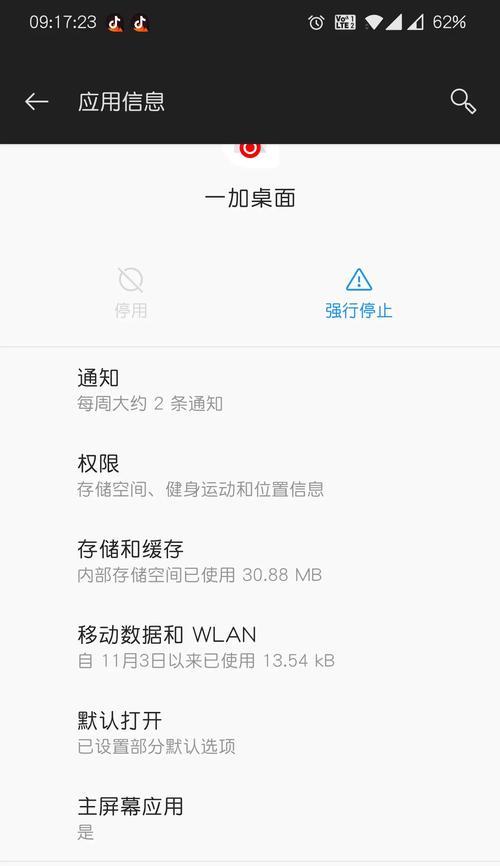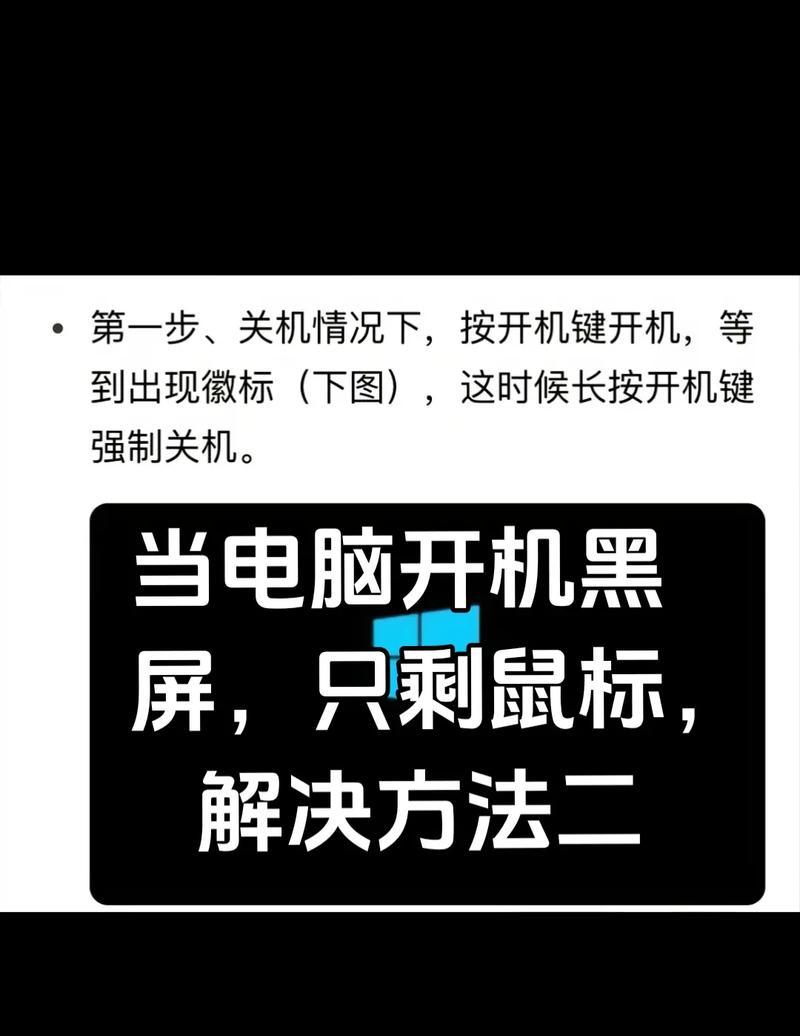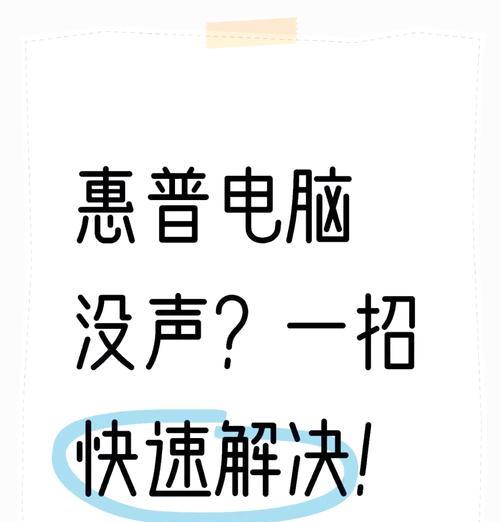电脑声音变得音质很差怎么回事?如何快速诊断问题?
- 数码技巧
- 2025-03-30
- 13
如果您碰巧遇到电脑声音变得音质很差的情况,不要慌张。音质问题可能是由于多种简单的原因导致的,本篇文章将助您理解可能的原因,并提供一套详细的诊断步骤,帮助您快速定位问题并予以解决。
在日常使用电脑时,音质突然下降可能会令人困惑和沮丧。但往往,这类问题并非不可解决的硬件故障。它可能是因为软件设置不当、驱动程序过时、外部设备连接不当或其他一些简单的原因。通过本文,我们将探讨一些常见原因,并提供相应的诊断步骤,帮助您恢复电脑的优质音效。
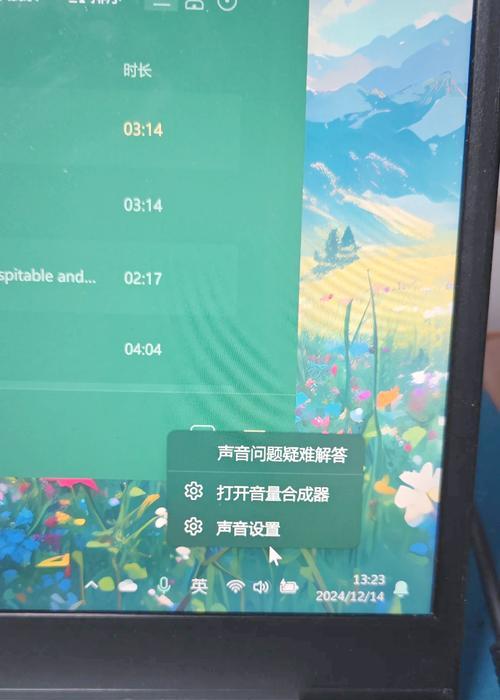
一、检查基本的连接问题
确认所有的音频连接都是正确且牢固的。无论是使用耳机、扬声器还是其他音频设备,检查并确保所有的连接线没有松动或损坏。
步骤1:检查物理连接
确认所有音频线都已正确插入电脑和外接音频设备。
检查扬声器或耳机是否有可见的损坏。
步骤2:测试不同的音频输出设备
尝试更换不同的耳机或扬声器以确认问题是否由外部设备引起。
如果更换设备后音质恢复正常,那么可能是原来设备的问题。

二、更新音频驱动程序
驱动程序过时或损坏可能会导致音质问题。确保您安装的是最新的音频驱动程序。
步骤1:查看当前驱动版本
进入设备管理器,找到音频输入输出设备,查看当前的驱动版本。
记录下驱动版本信息,以便后续比较。
步骤2:下载和安装最新驱动
访问声卡或主板制造商的官方网站,下载最新的驱动程序。
安装完成后重启电脑,检查音质是否有所改善。
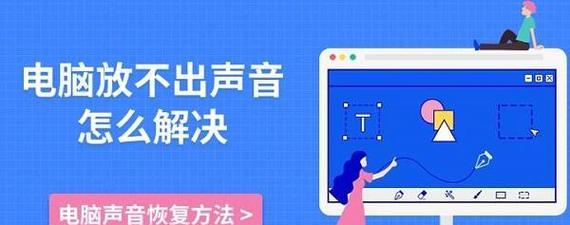
三、检查音频设置和质量
错误的音频设置,如音量控制和声音增强设置,也可能导致音质问题。
步骤1:调整音量和声音设置
进入控制面板中的声音设置。
确保音量没有被不小心调低。
关闭任何不必要的声音增强选项。
步骤2:测试声音质量
使用音频测试软件,如RightMarkAudioAnalyzer,测试电脑的输出质量。
通过对比标准音频文件,判断音质是否下降。
四、软件冲突与系统设置
软件冲突或者系统设定错误也可能导致音质问题。
步骤1:检查系统声音格式设置
在声音设置中,查看当前的声音格式设置。
确保采样率和位深设置正确,以获取最佳音质。
步骤2:排查软件冲突
重新启动电脑,并在安全模式下检查音质。
如果在安全模式下音质正常,则可能是其他软件引起的冲突。
五、硬件故障的可能性
虽然较为罕见,但不排除硬件故障导致音质下降的可能性。
步骤1:检查硬件故障
尝试在另一台电脑上使用相同的音频设备,以排除设备故障。
如果其他电脑同样存在音质问题,那么音频设备可能存在缺陷。
步骤2:专业检查
如果以上步骤都无法解决问题,则建议您联系专业技术人员检查声卡或主板是否有故障。
六、
音质问题可能由多种简单的原因引起,但关键是通过系统的检查和诊断来找到问题的根源。从基本的物理连接到驱动程序,再到音频设置和硬件检查,遵循上述步骤可以帮助您快速定位问题。如果问题依旧无法解决,寻求专业技术人员的帮助通常是明智的选择。
在使用电脑时,保持良好的使用习惯和定期的维护有助于预防音质下降的问题。希望本文能为您提供解决电脑音质问题的有效方法。
版权声明:本文内容由互联网用户自发贡献,该文观点仅代表作者本人。本站仅提供信息存储空间服务,不拥有所有权,不承担相关法律责任。如发现本站有涉嫌抄袭侵权/违法违规的内容, 请发送邮件至 3561739510@qq.com 举报,一经查实,本站将立刻删除。!
本文链接:https://www.cd-tjlm.com/article-8860-1.html